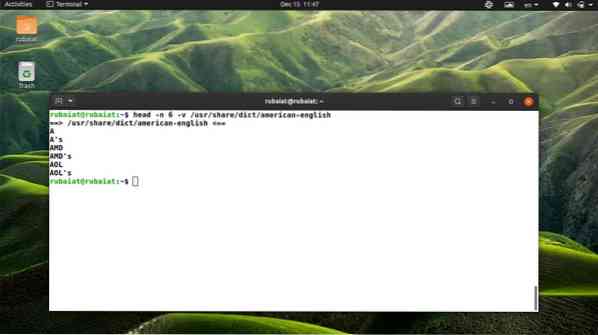A Linux head parancs egy egyszerű parancssori segédprogram, amely lehetővé teszi a felhasználók számára, hogy megjelenítsék a fájl első néhány részét. A legtöbb ember a konfigurációs fájlok legfelső részének megtekintésére használja. De használhatja bármilyen fájl ellenőrzésére is. Ebben az útmutatóban néhány példát illusztráltunk a fejparancs használatára.
Ennek az útmutatónak a végén meg kell tudni ismernie annak megfelelő használatát. Miután ezt megtette, sokkal folyékonyabban fog navigálni a fájlokban közvetlenül a terminálról. Tehát folytassa az olvasást, ha többet szeretne megtudni a fejparancsról Linux alatt.
Hasznos példa a Linux fejparancsra
A fejparancs az egyik legegyszerűbb Linux terminálparancs. Így nagyon könnyű elsajátítani ezt a parancsot és használni a napi számítási feladatokban. Az alábbi példákból megtudhatja, hogyan működik a fejparancs.
1. Nyomtassa ki a fájl első tíz sorát
Alapértelmezés szerint a head parancs kinyomtatja a megadott fájl első tíz sorát. Futtassa az alábbi parancsot a kedvenc Linux terminálemulátorában, hogy lássa, hogyan működik a gyakorlatban.
$ head / usr / share / dict / amerikai-angol
Ez a parancs megjeleníti a / usr / share / dict / american-english fájl. Vegye figyelembe, hogy ezt a fájlt ebben az útmutatóban fogjuk használni, mivel a legtöbb Linux disztribúción könnyen elérhető.
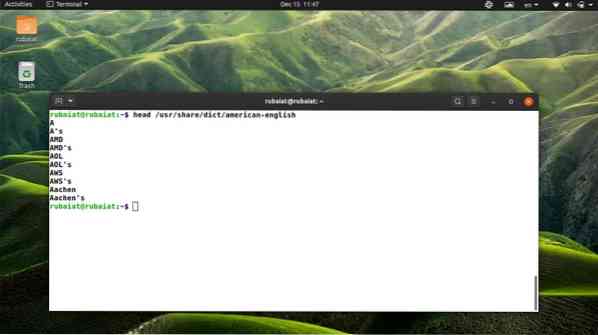
2. Nyomtassa ki a fájl első N sorát
A head paranccsal megadhatjuk a megtekinteni kívánt sorok számát. Ehhez egyszerűen adja hozzá a -n zászló, majd a sorok száma. Például az alábbi parancs megjeleníti az első 15 sort az Ubuntu amerikai-angol szótárából.
$ head -n 15 / usr / share / dict / amerikai-angol
Használhatja a hosszú stílusú szintaxist is -vonalak ahelyett -n. Nézze meg az alábbi példát, hogy lássa, hogyan működik.
$ headlines - 15 / usr / share / dict / amerikai-angol
3. Nyomtassa ki a fájl első N bájtját
Az első nyomtatásához használhatja a head parancsot N egy fájl karakterei. Egyszerűen használja a -c opció, amelyet a megjeleníteni kívánt karakterek száma követ. Az alábbi parancs ezt szemlélteti a példafájlunk segítségével.
$ head -c 30 / usr / share / dict / amerikai-angol
Ez a parancs kinyomtatja az első 30 bájtot a / usr / share / dict / amerikai-angol fájl. A hosszú formájú alternatíva a -c van -bájtokat.
$ head - bájt 30 / usr / share / dict / amerikai-angol
Vegye figyelembe, hogy ez az opció az új sorokat (\ n) is egyetlen karakterként számolja. Tehát előfordulhat, hogy egy kicsit be kell állítania a szükséges karakterek megjelenítéséhez.
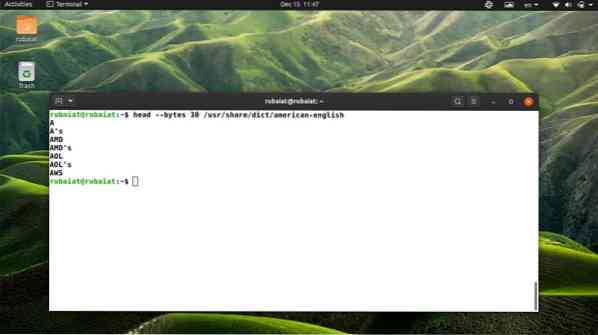
4. Sorok nyomtatása több fájlból
A Linux head paranccsal megjelenítheti az első részeket több fájlból. Egyszerűen írja be egymás után a fájlneveket, mindegyiket szóközzel elválasztva. Az alábbi példákból megtudhatja, hogyan működik.
$ head -n 6 / usr / share / dict / amerikai-angol / usr / share / dict / angol-angol
Ez a parancs az amerikai-angol és a brit-angol fájlok első 6 sorát jeleníti meg. A kimenetet egy fejléc választja el, amely jelzi, hogy a sorok melyik fájlhoz tartoznak.
5. A fájlfejlécek letiltása a kimenetben
Ha nem szeretné megjeleníteni a fájl fejlécét, letilthatja azt a -q választási lehetőség. Nézze meg az alábbi példát, hogy ez hogyan működik Linux alatt.
$ head -n 6 -q / usr / share / dict / amerikai-angol / usr / share / dict / brit-angol
A fenti parancs futtatásakor mindkét fájl kinyomtatja az első hat sort. A kimenet azonban nem jelzi, hogy a sorok melyik fájlhoz tartoznak. A -q opció -csendes és -csendes.
$ headlines - 6. sz. - csendes / usr / share / dict / amerikai-angol / usr / share / dict / brit-angol $ headlines - 6 - csendes / usr / share / dict / amerikai-magyar / usr / share / dict / brit-angol
6. Mindig nyomtassa a fájl fejléceket
Ha meg szeretné győződni arról, hogy a fájlfejlécek mindig kinyomtatva vannak, használhatja a -v zászló. Hasznos lehet, ha olyan bizalmas dokumentumokkal dolgozunk, amelyek további keresztellenőrzéseket igényelnek. Nézze meg az alábbi példát a gyakorlatban.
$ head -n 6 -v / usr / share / dict / amerikai-angol
Ha kihagyja a -v jelölje be és futtassa újra a parancsot, a kimenetben nem jelenik meg fejlécfájl. Egyébként használhatja a hosszú formájú szintaxist is -bőbeszédű ahelyett -v, amint azt az alábbi példa szemlélteti.
$ headlines - 6 - verbose / usr / share / dict / amerikai-angol
7. Minden sor nyomtatása fájlból, kivéve az utolsó N sort
A Linux fejparancs lehetővé teszi a felhasználók számára, hogy minden fájlból kivegyenek az utolsó N számsor kivételével. Ehhez használja a '-' aláírni a sorszám előtt. A következő parancs ezt egy egyszerű példa segítségével szemlélteti.
$ head -n -6 / usr / share / dict / amerikai-angol $ head --lines -6 / usr / share / dict / amerikai-magyar
A fenti parancsok az amerikai-angol szótár fájl utolsó hat sorának kivételével az összeset kinyomtatják. A karakterek esetében is ugyanúgy működik. Például az alábbi parancsok a példafájlból az utolsó 60 karakter kivételével az összeset kinyomtatják.
$ head -c -60 / usr / share / dict / amerikai-angol $ head --bytes -60 / usr / share / dict / amerikai-magyar
8. Állítsa a NUL értéket vonalhatárolónak
A fő segédprogram -z Az opció lehetővé teszi a felhasználók számára, hogy a NUL (\ 0) karaktert vonalhatárolónak állítsák be az újsoros karakter helyett. Ez hasznos lehet, ha a vonalakat szóközök választják el, nem pedig új vonalak. Nézze meg az alábbi példát, hogy lássa, hogyan működik ez.
$ head -c 6 -z / usr / share / dict / amerikai-angol
A hosszú formájú szintaxis a -z opció -nulla végű. Az alábbi példa ezt a szintaxist használja.
$ head - bájt 6 - nulla végű / usr / share / dict / american-english
9. Jelenítse meg a Súgó oldalt
A Linux parancsok súgóoldalán összesített információk láthatók az összes rendelkezésre álló opcióról és azok használatáról. A head parancs ezen oldalát a következő egyszerű paranccsal tekintheti meg.
$ head --segítség
Kinyomtatja az Ön számára elérhető opciókat és a fejparancsok szintaxisát. Ennek az opciónak nincs rövid formája.
10. Jelenítse meg a Man oldalt
A kézikönyv vagy a kézikönyv, vagy a Linux parancs részletes információkat tartalmaz a paranccsal kapcsolatban. Ez a legjobb hely, ahol információkat találhat a parancsról vagy annak opcióiról. Az alábbi paranccsal megtekintheti a Linux head parancs man oldalát.
$ ember feje
Látogassa meg ezt az oldalt, amikor részletes információra van szüksége a fejparancs használatáról.
Gondolatok befejezése
A head parancs egy egyszerű, de hasznos segédprogram fájlkezeléshez. Ha tudja, hogyan kell hatékonyan használni, a mindennapi munkája sokkal egyszerűbbé válik. Szerencsére ez egy nagyon egyszerű eszköz, és csak néhány parancssori opcióval rendelkezik. Ez megkönnyíti a parancs gyors elsajátítását pillanatok alatt.
Ha kipróbálja az ebben az útmutatóban bemutatott parancsokat, akkor a jövőben is képesnek kell lennie azok hatékony felhasználására. Ha szeretné, később könyvjelzőkként könyvjelzővel is elláthatja ezt az útmutatót. Remélhetőleg sikeresen megadjuk Önnek azokat az információkat, amelyeket keresett. Ha további kérdése van az eszközzel kapcsolatban, írjon nekünk egy megjegyzést alább.
 Phenquestions
Phenquestions